webstorm이 es6을 인식하지 못하는 경우 어떻게 해야 합니까?
해결책: 1. 탐색 모음에서 "파일" - "기본 설정" - "언어 및 프레임워크" - "JavaScript"를 클릭하고 버전을 "ECMAScript 6"으로 설정합니다. 2. "npm install -g babel" 명령을 실행하여 Babel 도구를 설치하고, "File watchers"를 열고 "+" 버튼을 클릭하여 팝업 창에서 Babel을 구성합니다.
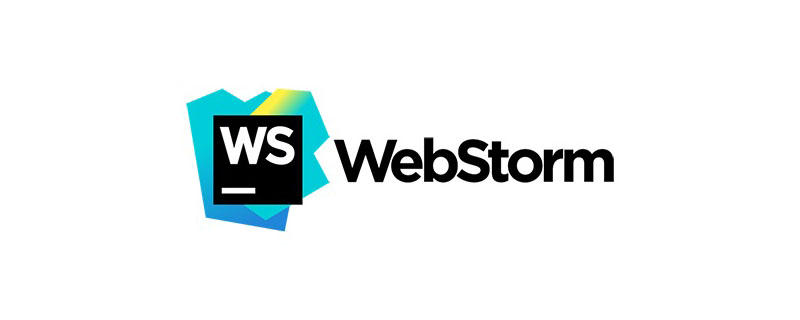
이 튜토리얼의 운영 환경: Windows 7 시스템, ECMAScript 버전 6, Dell G3 컴퓨터.
ECMAScript 6은 JavaScript 언어의 차세대 표준으로 2015년 6월에 공식 출시되었습니다. Mozilla는 이 표준을 기반으로 JavaScript 2.0을 출시할 예정입니다.
ES6의 목표는 JavaScript 언어를 사용하여 크고 복잡한 애플리케이션을 작성하고 엔터프라이즈 수준의 개발 언어가 되도록 하는 것입니다.
저도 ES6의 새로운 기능을 해보고 싶어서 배우기 시작했습니다.
ES6 구문의 편리함을 경험하기 위해 웹스톰에서 이 코드를 작성했지만 오류가 많습니다.
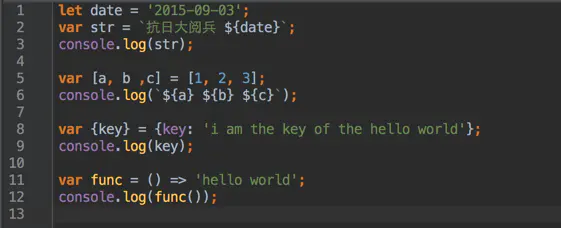
다양한 구문 오류
Solution
1 문법 지원 설정
File > Preferences > Languages & Frameworks > JavaScript
ECMAScript만 구성하세요. 버전은 여기
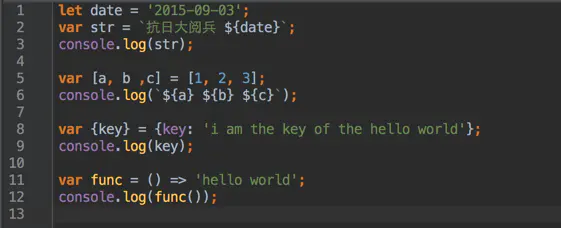
구성 후
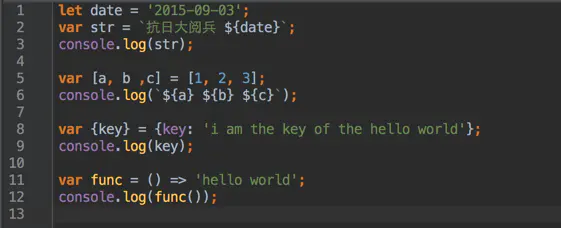
2. ES5로 자동 트랜스코딩
file watcher + babel(ES6转码器)
작성한 코드의 호환성이 더 좋기를 바라겠지만, 현재 ES6는 확실히 모든 브라우저에서 지원되는 것은 아닙니다. 따라서 ES6 트랜스코더를 사용해야 합니다.
Babel은 브라우저나 기타 환경에서 실행하기 위해 ES6 코드를 ES5 코드로 변환할 수 있는 널리 사용되는 ES6 트랜스코더입니다. 이는 기존 환경이 이를 지원하는지 여부에 대해 걱정하지 않고 ES6에서 프로그램을 작성할 수 있음을 의미합니다.
그리고 코드를 수정할 때마다 자동으로 트랜스코딩하기를 원하므로 webstorm의 파일 감시자도 사용해야 합니다(물론 다른 솔루션도 있습니다)
npm install -g babelPreferences >
"+" 버튼을 클릭하세요
파일 감시자 구성 인터페이스
파일 유형: 리스너가 모니터링하는 파일 유형을 구성합니다. 이는 환경 설정 > 파일 유형에서 구성할 수 있습니다. 범위: 리스너의 수신 범위를 구성하거나 기본 설정 > 모양 및 동작 > 범위에 정의된 범위를 사용할 수 있습니다.
프로그램: Babel 설치 위치
인수: 명령 실행 매개변수,
Babel CLI를 참조하세요. 이렇게 파일을 수정하면 언제든지 ES5로 컴파일된 파일과 sourceMap 파일이 생성됩니다
편집 후
[관련 권장 사항:
위 내용은 webstorm이 es6을 인식하지 못하는 경우 어떻게 해야 합니까?의 상세 내용입니다. 자세한 내용은 PHP 중국어 웹사이트의 기타 관련 기사를 참조하세요!

핫 AI 도구

Undresser.AI Undress
사실적인 누드 사진을 만들기 위한 AI 기반 앱

AI Clothes Remover
사진에서 옷을 제거하는 온라인 AI 도구입니다.

Undress AI Tool
무료로 이미지를 벗다

Clothoff.io
AI 옷 제거제

AI Hentai Generator
AI Hentai를 무료로 생성하십시오.

인기 기사

뜨거운 도구

메모장++7.3.1
사용하기 쉬운 무료 코드 편집기

SublimeText3 중국어 버전
중국어 버전, 사용하기 매우 쉽습니다.

스튜디오 13.0.1 보내기
강력한 PHP 통합 개발 환경

드림위버 CS6
시각적 웹 개발 도구

SublimeText3 Mac 버전
신 수준의 코드 편집 소프트웨어(SublimeText3)

뜨거운 주제
 7467
7467
 15
15
 1376
1376
 52
52
 77
77
 11
11
 48
48
 19
19
 19
19
 20
20
 웹스톰 충돌을 해결하는 방법
Apr 08, 2024 pm 02:24 PM
웹스톰 충돌을 해결하는 방법
Apr 08, 2024 pm 02:24 PM
WebStorm 충돌 해결 단계: 업데이트 확인, 플러그인 비활성화, 방화벽 및 바이러스 백신 소프트웨어 다시 설치, 지원팀에 문의하세요.
 Webstorm에서 jsp 프로젝트를 실행하는 방법
Apr 08, 2024 pm 03:39 PM
Webstorm에서 jsp 프로젝트를 실행하는 방법
Apr 08, 2024 pm 03:39 PM
다음 단계에 따라 WebStorm에서 JSP 프로젝트를 실행할 수 있습니다. Java 웹 프로젝트를 만듭니다. 프로젝트를 구성하고 웹 및 Java EE 패싯을 추가합니다. "src/main/webapp" 디렉토리에 JSP 파일을 생성합니다. HTML, Java 및 JSP 태그를 포함하는 JSP 코드를 작성합니다. 프로젝트를 배포하고 실행합니다. 브라우저에 애플리케이션 컨텍스트 루트를 입력하여 JSP 페이지에 액세스합니다.
 Webstorm에서 데이터베이스에 연결하는 방법
Apr 08, 2024 pm 03:42 PM
Webstorm에서 데이터베이스에 연결하는 방법
Apr 08, 2024 pm 03:42 PM
WebStorm을 사용하여 다음 단계를 통해 데이터베이스에 연결할 수 있습니다. 1. 데이터베이스 도구 창을 엽니다. 2. 데이터 소스를 만듭니다. 4. 데이터베이스를 쿼리합니다. 6. 데이터베이스 개체를 편집합니다. 7. 사용자 및 권한을 관리합니다.
 웹스톰을 다시 시작하는 방법
Apr 08, 2024 pm 07:15 PM
웹스톰을 다시 시작하는 방법
Apr 08, 2024 pm 07:15 PM
WebStorm을 다시 시작하려면 다음 단계를 따르세요. 바로 가기 키를 사용하세요. Windows/Linux: Ctrl + Shift + A, macOS: Cmd + Shift + A. 검색창에 "다시 시작"을 입력하고 "다시 시작"을 선택하세요. 메뉴 사용: 파일 메뉴를 클릭하고 다시 로드에서 다시 시작을 선택합니다. 작업 관리자 사용: 작업 관리자 또는 애플리케이션 강제 종료 창에서 WebStorm 프로세스를 선택하고 다시 시작 또는 다시 시작을 클릭합니다.
 webstorm의 자동 줄 바꿈은 어디에 있습니까?
Apr 08, 2024 pm 08:09 PM
webstorm의 자동 줄 바꿈은 어디에 있습니까?
Apr 08, 2024 pm 08:09 PM
다음 단계에 따라 WebStorm에서 자동 줄 바꿈을 설정할 수 있습니다. "줄 바꿈" 확인란을 선택하고 최대 줄 너비를 설정합니다. 자동 줄 바꿈 규칙 선택: 없음, 임의 위치에서의 줄 바꿈 또는 키워드 뒤 줄 바꿈. 선택적 설정: 캐리지 리턴 후 수동 줄 바꿈 및 자동 줄 바꿈을 유지합니다. 설정을 적용하고 설정 창을 닫습니다. 참고: 이 설정은 모든 파일 형식에 적용되며 특정 파일 형식은 개별적으로 설정할 수 있습니다.
 웹스톰에서 자동으로 줄바꿈하는 방법
Apr 08, 2024 pm 03:48 PM
웹스톰에서 자동으로 줄바꿈하는 방법
Apr 08, 2024 pm 03:48 PM
WebStorm은 가독성을 높이기 위해 코드를 별도의 줄로 나누는 자동 줄 바꿈 기능을 제공합니다. 그 규칙은 다음과 같습니다: 1. 긴 표현식 및 명령문 분기 2. 분기 메소드 호출 3. 분기 함수 및 클래스 정의. 최대 줄 길이, 들여쓰기 유형, 단축키 등 사용자 정의 가능한 설정입니다. 그러나 단어 줄 바꿈은 한 줄 주석이나 문자열 리터럴에서는 작동하지 않을 수 있으며 코드 형식에 영향을 미치므로 적용하기 전에 주의 깊게 검토하는 것이 좋습니다.
 웹스톰에 로그인하는 방법
Apr 08, 2024 pm 04:45 PM
웹스톰에 로그인하는 방법
Apr 08, 2024 pm 04:45 PM
WebStorm에 로그인하는 단계: 1. WebStorm을 엽니다. 2. 로그인할 GitHub 또는 JetBrains 계정을 선택합니다. 3. 계정에 대한 액세스 권한을 부여합니다.
 웹스톰과 vscode 중 어느 것이 더 사용하기 쉽나요?
Apr 08, 2024 pm 07:33 PM
웹스톰과 vscode 중 어느 것이 더 사용하기 쉽나요?
Apr 08, 2024 pm 07:33 PM
웹 개발에 중점을 두고 심층적인 기능을 추구하는 개발자에게는 WebStorm이 더 나은 선택이며, 사용자 정의 가능성, 경량성 및 다중 언어 지원을 중시하는 사용자에게는 VSCode가 더 적합합니다.






